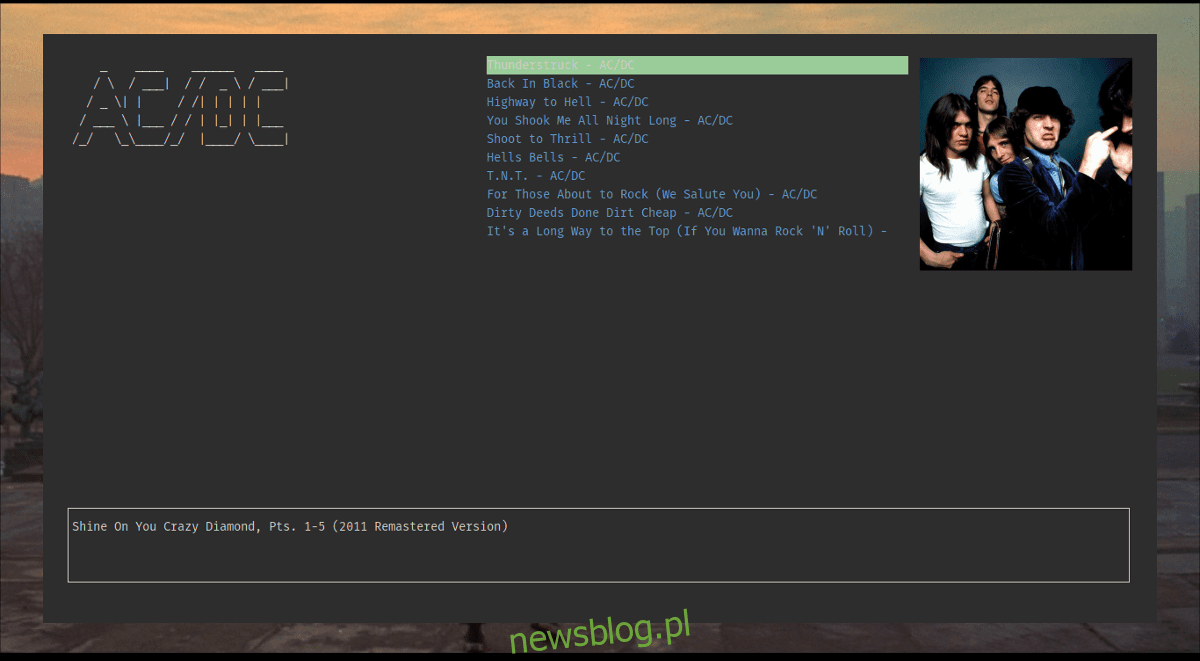
Những người hâm mộ Linux đăng ký Tidal Music phải sử dụng dịch vụ đăng ký trình duyệt web vì hiện tại không có kế hoạch tạo ứng dụng khách Tidal hoàn toàn gốc cho nền tảng này. Có thể nghe nhạc lossless trong trình duyệt web, nhưng không tốt bằng sử dụng các công nghệ âm thanh gốc dựa trên Linux có sẵn. Vì lý do này, lời hứa về một dịch vụ đăng ký nhạc không mất dữ liệu tuyệt vời có vẻ quá tốt để trở thành sự thật.
CẢNH BÁO SPOILER: Cuộn xuống và xem video hướng dẫn ở cuối bài viết này.
Để giải quyết vấn đề này, người dùng Github Okonek đã tạo một ứng dụng khách Tidal Music dựa trên thiết bị đầu cuối chỉ hoạt động từ dòng lệnh. Nó hoạt động với sự trợ giúp của MPV, W3M, NodeJS và cho thấy nhiều hứa hẹn mặc dù là một công cụ dòng lệnh. Các tính năng của ứng dụng khách Tidal CLI bao gồm tìm kiếm, xếp hàng nhạc, ảnh bìa album, v.v.
Cài đặt Tidal CLI
Máy khách Tidal CLI không có bất kỳ gói nhị phân nào để cài đặt. Thay vào đó, bất kỳ ai muốn sử dụng chương trình này trên Linux đều phải tải xuống bằng trình tạo gói NPM. Trước tiên, bạn cần phải đáp ứng các phụ thuộc xây dựng. Cụ thể là NodeJS, NPM, MPV và W3M.
Lưu ý: Nếu bạn đã cài đặt NPM, rất có thể bạn sẽ không cần cài đặt công cụ NodeJS trên Linux. Tidal-CLI dường như hoạt động khá tốt với phiên bản 8.x, nhưng các phiên bản mới hơn của NodeJS cũng sẽ hoạt động tốt.
Ubuntu/Debian
curl -sL https://deb.nodesource.com/setup_8.x | sudo -E bash - sudo apt-get install -y nodejs w3m mpv
Vòm Linux
sudo pacman -S nodejs npm w3m mpv
mũ phớt
curl --silent --location https://rpm.nodesource.com/setup_8.x | sudo bash - sudo dnf -y install nodejs w3m mpv
mởSUSE
sudo zypper install nodejs8 w3m mpv
Các hệ thống Linux khác
Bạn muốn tải NodeJS trên một hệ thống không được liệt kê? Kiểm tra các tài liệu chính thức!
Cài đặt Tidal-CLI với:
sudo npm -g i [email protected]
Sử dụng Tidal CLI
Khởi chạy Tidal-CLI bất cứ lúc nào bằng cách mở cửa sổ đầu cuối và gõ “tidal-cli”. Thật không may, không có cách nào để khởi chạy nhanh Tidal-CLI để tự động mở bên trong một thiết bị đầu cuối từ máy tính để bàn Linux. Nhà phát triển không quan tâm đến việc thêm chức năng gõ tắt vào chương trình.
Lưu ý: Đăng ký dùng thử miễn phí Tidal tại đây.
Lần đầu tiên chạy Tidal-CLI, bạn cần đăng nhập vào tài khoản của mình. Xin lưu ý rằng nếu bạn đăng ký dịch vụ bằng tài khoản xã hội, tên người dùng của bạn sẽ là tài khoản email được liên kết với Facebook hoặc Twitter. Do cách Tidal xử lý các tài khoản xã hội, bạn có thể không biết mật khẩu của mình. Trong trường hợp đó, hãy truy cập liên kết này tại đây và đặt lại mật khẩu của bạn. Khi bạn hoàn tất, hãy sử dụng giao diện để đăng nhập vào máy khách.
Chơi nhạc
Khi tôi chạy Tidal-CLI, không có gì trên màn hình cả. Điều này là do không có nội dung nào được chọn hoặc xếp hàng đợi để phát lại. Bất cứ lúc nào người dùng cũng có thể tìm kiếm nhanh bài nhạc bằng cách nhấn “:”. Nhập tên bài hát hoặc “bài hát” vào hộp tìm kiếm để tìm kiếm bài hát. Ngoài ra, tìm kiếm một nghệ sĩ hoặc album bằng cách thêm nó làm truy vấn tìm kiếm.
Sau khi tìm thấy bài hát, album hoặc nghệ sĩ bạn muốn phát, hãy nhấp chuột vào bài hát, album hoặc nghệ sĩ đó. Thêm bất kỳ thứ gì vào hàng đợi tiếp theo bằng cách di chuột qua mục đó và nhấn ‘n’. Ngoài ra, bạn có thể tạm dừng phát nhạc bất cứ lúc nào bằng cách nhấn phím “ESC”.
Chuyển đổi tài khoản
Hiện tại trong ứng dụng Tidal-CLI không có nút “đăng xuất” đơn giản nào có thể nhấn được. Thay vào đó, nếu bạn muốn đăng xuất khỏi tài khoản của mình và đăng nhập vào một tài khoản khác, bạn sẽ cần xóa tệp lưu trữ thông tin đăng nhập của mình trên PC Linux. Để thực hiện việc này, hãy mở một cửa sổ đầu cuối và sử dụng đĩa CD để đảm bảo rằng bạn đang ở trong thư mục chính của mình.
cd ~/
Khi bạn đang ở trong thư mục chính của mình, chỉ cần xóa tệp .tidalConfig.js chứa tất cả thông tin đăng nhập của bạn bằng lệnh rm.
rm .tidalConfig.js
Lưu ý rằng bạn sẽ phải xóa tệp này mỗi khi muốn đăng xuất khỏi ứng dụng.
Các lựa chọn thay thế cho Tidal-CLI
Phải thừa nhận rằng Tidal-CLI rất nhiều lỗi và không phù hợp với tất cả mọi người. Tuy nhiên, đây là thứ tốt nhất mà người dùng Linux sẽ nhận được, hơn là một trình duyệt web. Nếu bạn muốn sử dụng Tidal, hãy cân nhắc cài đặt tiện ích mở rộng Trình thông báo Tidal không chính thức của Chrome để nâng cao trải nghiệm một chút. Tiện ích mở rộng cho phép người dùng hiển thị thông báo khi đang nghe nhạc trên trang web Tidal.
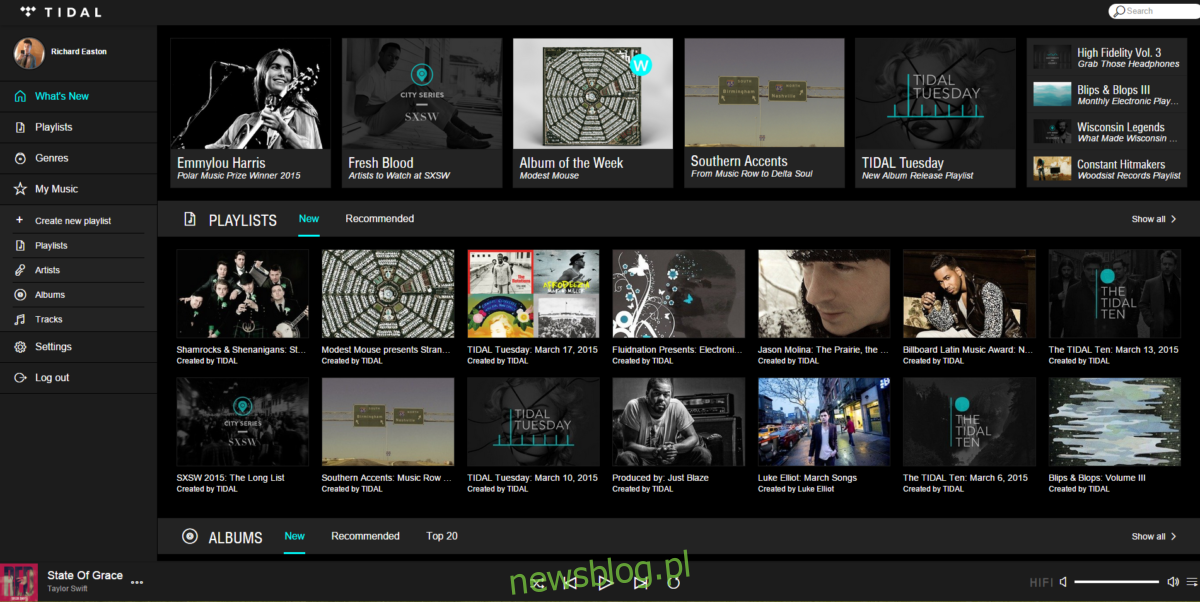
Thật không may, điều này cũng tốt như Linux vì Google đã loại bỏ khả năng biến bất kỳ trang web nào thành “ứng dụng”. Nếu ứng dụng hoặc tiện ích mở rộng Tidal CLI này không hoạt động, hãy cân nhắc chuyển sang thứ gì đó như Spotify. Giống như dịch vụ Tidal, Spotify cung cấp cho người đăng ký khả năng phát lại âm thanh không mất dữ liệu với mức giá hợp lý. Ngoài ra, Spotify có thể được cài đặt dễ dàng trên Linux và được hỗ trợ bởi các gói Snap, Flatpaks cũng như nhiều định dạng gói Linux khác.
